Saptamana aceasta compania Google a actualizat aplicatia Google Maps pentru iOS implementand si o optiune de a salva harti offline pentru utilizare in momentele in care nu avem o conexiune de internet disponibila. Daca va intrebati cum pot salva harti in Google Maps pentru iPhone si iPad, ei bine acest articol are rolul de a va ajuta. Urmand instructiunile de mai jos veti putea salva rapid hartile in terminalele voastre si le veti putea utiliza mai apoi fara o conexiune de internet, insa numai in zona in care aveti salvarea facuta.
Cum pot salva harti in Google Maps pentru iPhone si iPad?
- Deschideti aplicatia Google Maps pentru iOS.
- Selectati butonul din partea stanga jos, apoi apasati butonul Settings si apasati butonul Sign In pentru a va loga in contul vostru Google. Puteti utiliza o adresa de Gmail si parola aferenta, sau orice fel de alt cont Google, in lipsa acestuia accesarea sistemului de salvare si utilizare a hartilor nefiind posibila.
- Dupa logarea in contul Google reveniti la harta voastra si cautat orasul sau zona pe care doriti sa o descarcati.
- Dupa afisarea zonei, veti vedea in partea inferioara a ecranului numele strazii si va trebui sa apasati acel meniu nou, iar dupa accesarea sa in intregime veti vedea in partea superioara dreapta optiunea Descarcati sau Download.
- Selectati aceasta optiune, apoi dati o denumire strazii si apasati butonul Save. Aplicatia va va permite sa alegeti dimensiunea zoom-ului pentru care se salveaza harta si cu cat este cuprinsa o arie mai mare, cu atat mai mult din harta veti salva, o harta completa a Bucurestiului ocupand pana in 250 MB.
- Dupa salvarea hartii, o veti putea accesa prin simpla apasare a butonului de profil pozitionat in partea dreapta sus, langa casuta de cautare, dupa care veti putea face un scroll pana in partea inferioara a noului meniu unde veti putea vedea toate hartile salvate.
Aceasta este intreaga procedura, ea putand fi facuta mult mai simplu in trecut folosind doar optiunea OK Maps dupa selectarea unui zoom pentru harta pe care doreati sa o salvati. Din pacate acum este necesara logarea cu un cont Google pentru a salva hartile si a le putea utiliza, deci in lipsa sa nu veti purea salva nimic. Aplicatia Google Maps pentru iOS este disponibila GRATUIT in App Store.
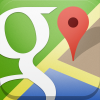
–
Google Maps

Gratuit
Descriere: The Google Maps app for iPhone and iPad makes navigating your world faster and easier. Find the best spots in town and the information you need to get there.
Comprehensive, accurate maps in 220 countrie…


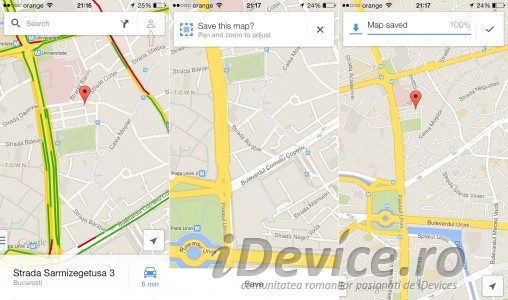
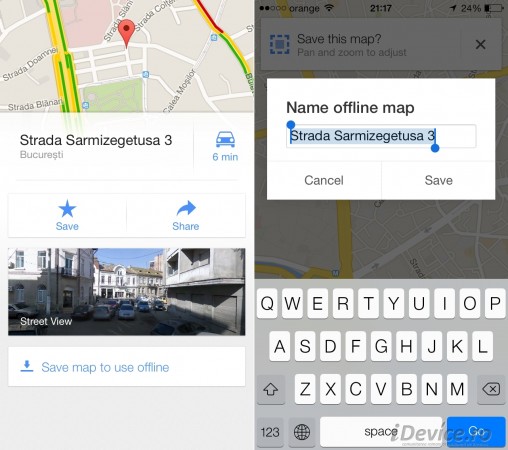
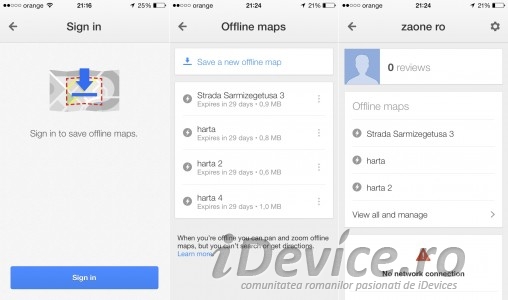
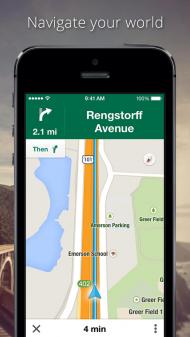
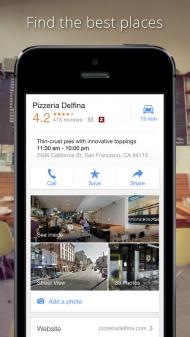
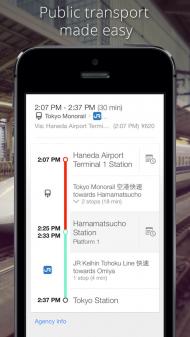





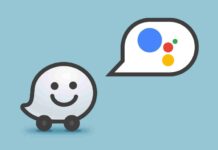





















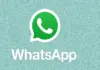


Procedura stupida … Au inceput sa copie de la windows
mai e varianta simpla la navigatie sa alegi ruta, dupa care ai buton de salveaza offline.
Am salvat harta Bucurestiului, am oprit datele dar nu prea functioneaza cum credeam eu. Poti accesa harta dar nu ai turnbyturn, doar sa te uiti asa pe ea…nu pare util daca nu gaseste nimic in Search
Off topic. Zaone … Vreu sa dau share la acest articol si imi apare doar message mail si twitter. Cum fac sa imi apara si whatsapp?
sa inteleg ca nu pot folosi aceasta aplicatie pentru o ruta bucuresti – londra – turn by turn ???
samy cum salvezi ruta offline ca nu gasesc butonul de care vorbesti ?
Pe o harta offline nu poti cauta. Plus ca hartile offline nu sunt disponibile decat o luna. Hmmmm …. destul de nasol.
Ce este important de știut la plasticarii android:
1.Nu e nevoie de a te loga cu Gmail pt a salva o harta.
2.Salvarea va fi facuta doar sub forma de harti rutiere, deci nu su cu vedere via satelit insa e perfecf si asa pt o ruta.
3.Se intra pe harta, se pot selecta zone offline cu dimensiuni de max 150MB !!!
4.Numarul maxim de harti permise e de 6.
5. La 150MB zona acoperita e de cca 2,5 sau aproape 3 județe, in funcție de complexitatea hartii,marimea județelor samd …
6.La max 6 harti permise acoperi toara Moldova de exemplu plus inca o bucată mica din Muntenia…
7.Parca e prea multa bătaie de xap , pui Navigon apk de pe internet si selectezi tarile care te pasionează, merge impecabil, e gratis si pana la Oaris dus-intirs a fct IREPROSABIL!!!
8.Uitasem sa va spum ca hărțile offline de la Google fct foarte bine, ratarea vocală e super ok, ajungi unde trebuie si cum trebuie, reconfigureaza f.f. repade traseul dar parcă lipsește”sarea si piperul” de la Navigon pt o experiență de neuitat.
Este doar necesar ca gps-ul sa fie deschis …
Eu n’am reusit sa’l fac sa caute strazi pe harta salvata, offline (am oprit datele). Am Navigon si evident ca e mai bun, dar tot se lauda Google cu asta am zis sa incerc, a reusit cineva?